Как управление жестами на Android позволило отказаться от кнопок?
Операционная система Android 10 привнесла много улучшений и новых функций в мобильную ОС от Google. Одно из главных нововведений — управление жестами. Активировать жесты можно в настройках устройства — опция находится в разделе «Система». Далее нужно перейти в «Жесты», выбрать параметр «Навигация в системе» и в открывшемся окне активировать опцию «Навигация с помощью жестов». После этого смартфон переключится с классического трехкнопочного режима управления на новую схему.
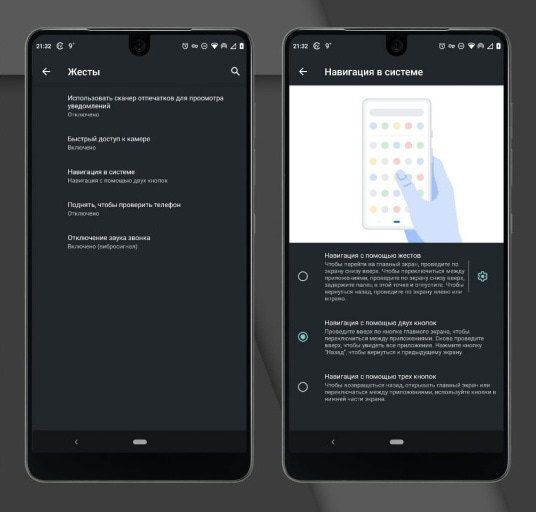
Жесты позволяют выполнять различные действия без нажатия кнопок. Более того, все кнопки, которые ранее использовались для навигации («Домой», «Меню» и «Назад»), исчезают с экрана, что заметно увеличивает рабочую область дисплея.
Пользователям нужно проводить пальцами по экрану смартфона, чтобы работать с жестами. Для выполнение разных функций используются определенные комбинации жестов. Жесты могут не работать на смартфонах, которые используют фирменные оболочки.
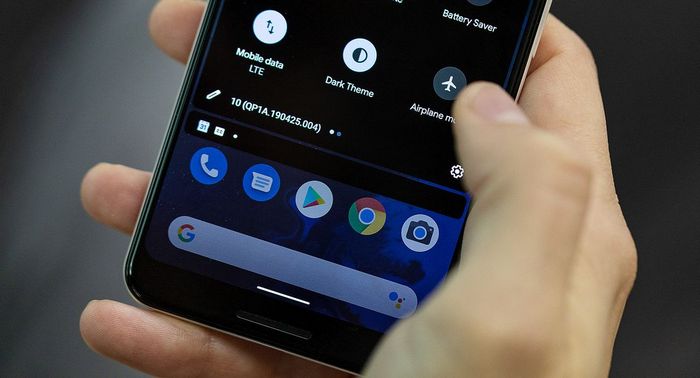
Какие есть жесты на Android?
На операционной системе Android 10 доступны следующие жесты:
- Переход на главное окно (замена кнопки «Домой»). Если открыто приложение, можно быстро свернуть его и вернуться на главное окно — через свайп от нижней области дисплея вверх.
- Переключение между приложениями. Чтобы перейти от одной программы к другой, нужно провести пальцем снизу-вверх и задержать его. Не отрывая палец от экрана, направьте его влево или вправо. Таким образом можно переключиться на следующее или предыдущее приложение.
- Возврат к предыдущей странице, разделу или закрытие приложение (ранее кнопка «Назад»). Эта функция выполняется простым движением пальца вдоль левого или правого края дисплея.
- Google Assistant. Помощник от Google открывается путем свайпа вниз к правому или левому углу экрана.
- Просмотр окна многозадачности. Чтобы открыть это окно, нужно провести пальцем снизу вверх, а после — отпустить палец. Откроется список всех запущенных приложений.
- Полное выдвижение панели настроек. Чтобы открыть эту панель, нужно выполнить двойной свайп вниз от верхней границы экрана.
- Быстрый доступ к настройкам программы. Эта опция активируется через долгое нажатие на уведомление.
- Перелистывание вкладок в Google Chrome. Чтобы быстро переключаться между открытыми вкладками, нужно выполнить горизонтальный свайп вдоль адресной строки браузера.
- Управление курсором в клавиатуре от Google. Если вы хотите изменить часть текста, не удаляя его, то можно быстро перевести курсор на нужное слово или предложение. Для этого нажмите на пробел в клавиатуре Google и горизонтальными свайпами перемещайте курсор — вправо или влево.
- Переход в безопасный режим. Откройте меню выключения телефона и выполните долгое нажатие на кнопку отключения. Через несколько секунд телефон предложит перейти в безопасный режим.
- Переход в меню. В некоторых приложениях можно быстро открыть меню управления с помощью жестов. Для этого сделайте свайп с левой части экрана в правую — это движение похоже на то, как будто вы вытягиваете это меню.
